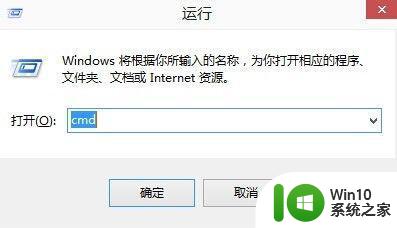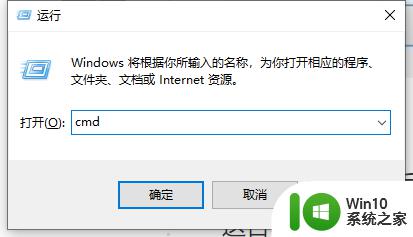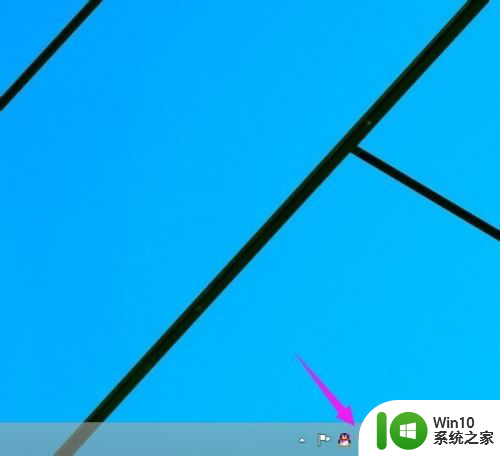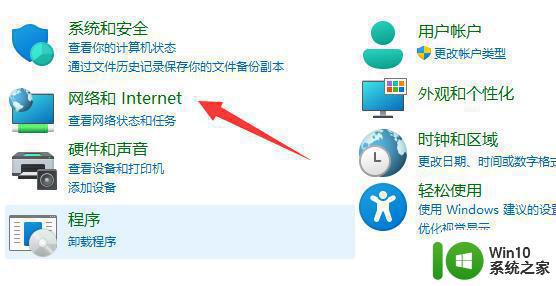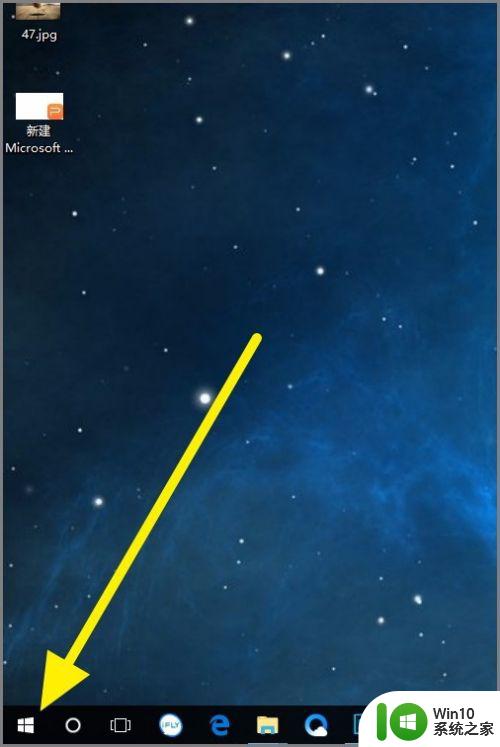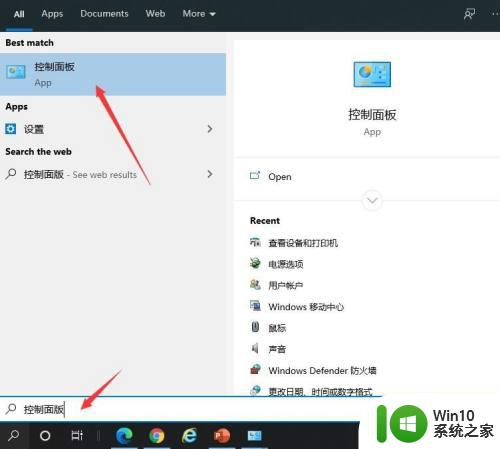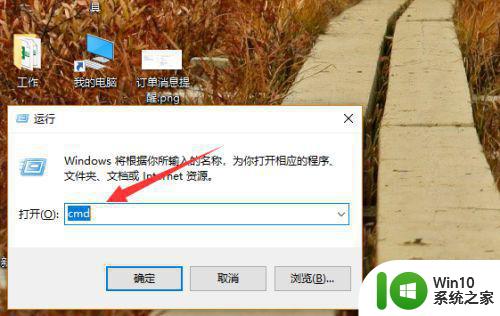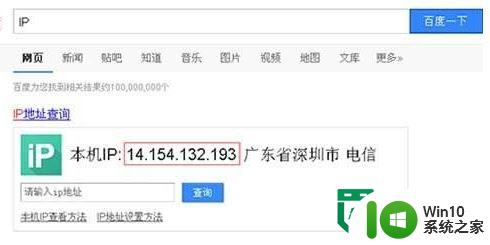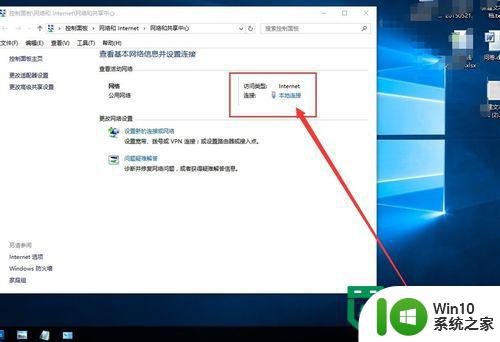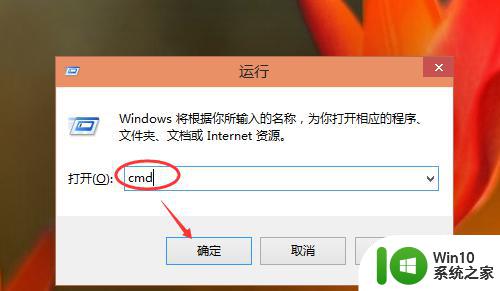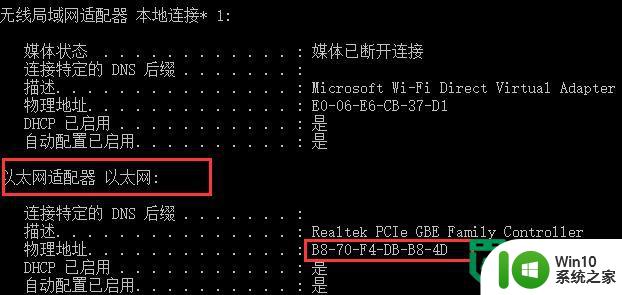图文教你查看win10mac地址的方法 win10系统怎么查找mac地址
更新时间:2023-01-02 19:34:23作者:cblsl
mac是一个用来确认网络设备位置的位址,它就相当于我们的身份证,可以识别我们的计算机、识别网络设备。许多新手用户给电脑安装上win10系统后不知道mac地址是多少,想要查询一下,那么该怎么操作?下面经验细说查看win10mac地址的方法。
1、鼠标右键点击桌面右下角的 网络图标,选择 打开网络和共享中心,在弹出的对话框中找到并点击 以太网,如下图所示:
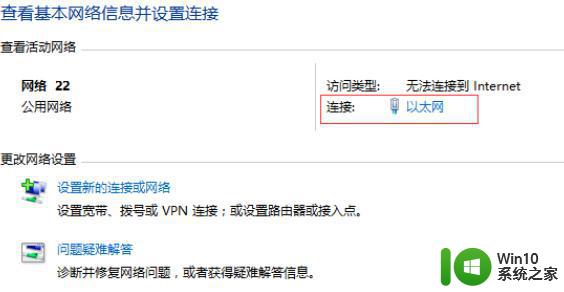
2、在以太网状态页面中,点击 详细信息,如下图所示:
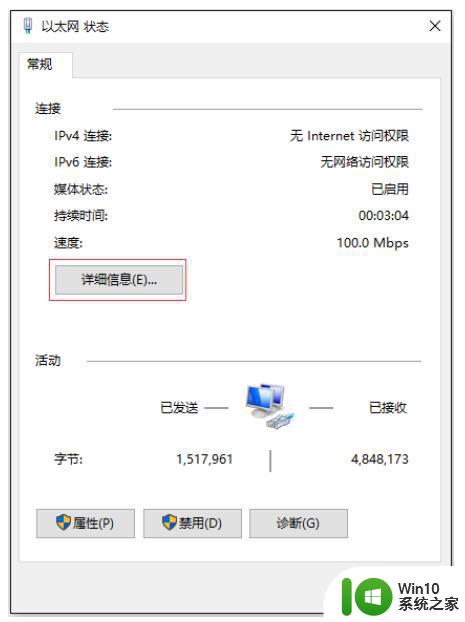
3、网络连接详细信息中的 物理地址 即为该有线网卡的MAC地址。如下图所示:
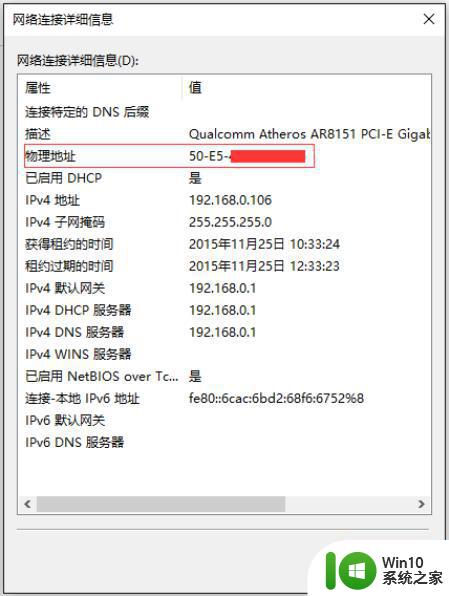
大家在操控win10系统经常需要使用mac地址,如果不懂自己电脑mac地址是多少,赶紧参考教程查找一下。